Что такое VPS? Как получить Exness VPS
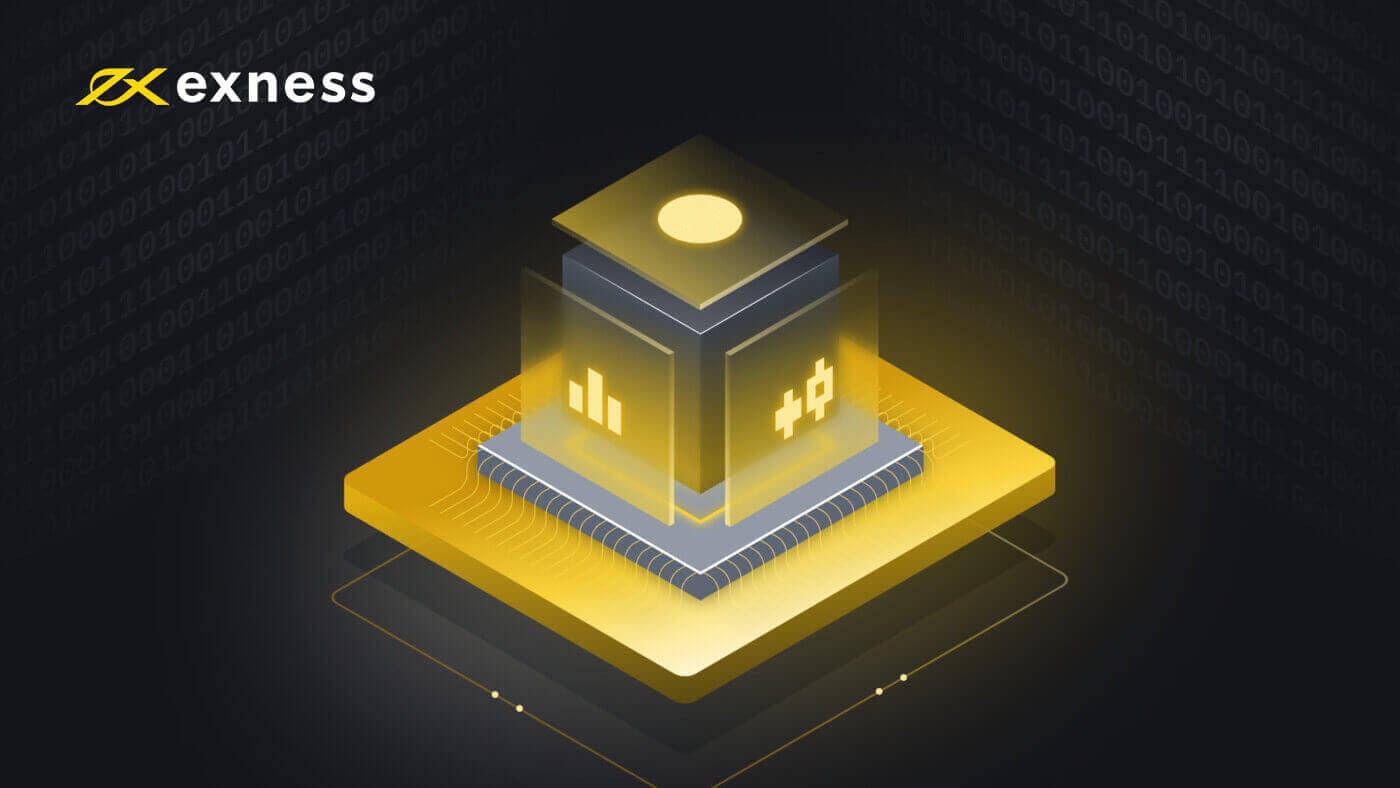
Читайте дальше, чтобы узнать, как вы можете использовать его для поддержки своей торговли в Exness.
Что такое VPS?
Виртуальный частный сервер (VPS) — это решение для удаленного терминала, которое выигрывает от сокращения времени задержки и простоя , поскольку на него не влияют перебои в подаче электроэнергии или сбои компьютера; даже когда ваш терминал закрыт , наш VPS будет продолжать торговать для вас.
Преимущества использования VPS
Наш VPS расположен рядом с торговыми серверами Exness в Амстердаме, что значительно повышает качество и скорость вашего соединения.
Кроме того, к преимуществам относятся:
- Скорость : поскольку VPS находится в тех же центрах обработки данных, что и торговые серверы, пингование торгового сервера происходит невероятно быстро (0,4–1,25 мс), поэтому котировки поступают мгновенно, а ордера трейдеров отправляются на сервер без задержек.
- Стабильность : независимость от качества вашего интернет-соединения; качество вашего интернета больше не повлияет на выполнение заказов.
- Круглосуточная торговля : торгуйте с помощью советников (EA), даже когда ваш компьютер выключен.
- Портативность : использует любую операционную систему (Windows, Mac OS, Linux).
- Мобильность : получайте доступ к своему счету и торгуйте из любой точки мира.
VPS имеет решающее значение для серьезных трейдеров, которые хотят автоматизировать свои стратегии и точно настроить время отклика.
Вы можете использовать свой собственный VPS для торговли на наших серверах, однако мы не можем гарантировать качество соединения, поэтому рекомендуем вам подать заявку на Exness VPS .
Как получить Exness VPS
Чтобы получить право на наш бесплатный VPS, учетная запись в вашем Личном кабинете (PA) должна соответствовать следующим требованиям:
- У вас должен быть пожизненный депозит в размере 500 долларов США (или эквивалент в валюте вашего счета) или более на момент запроса.
- На момент запроса у вас должна быть свободная маржа в размере 100 долларов США или более.
- У вас должна быть свободная маржа в размере 100 долларов США на период действия заявки.
Затем, чтобы подать заявку на Exness VPS, вы должны связаться с нашей службой поддержки, чтобы предоставить номер учетной записи, которая соответствует вышеуказанным требованиям, и ваше секретное слово PA .
Когда мы обработаем ваш запрос на VPS, обычно в течение 5 рабочих дней, мы отправим вам электронное письмо со всеми деталями, необходимыми для начала работы. Также обратите внимание, что в настоящее время предлагается только один VPS на PA .
Если учетная запись, к которой подключен ваш VPS, простаивает (не показывает торговой активности) в течение 14 дней подряд, вы получите уведомление о приостановке по электронной почте. Если по прошествии дополнительных 2 дней торговая активность по-прежнему отсутствует, мы приостановим вашу службу VPS, при этом все данные, хранящиеся на VPS, будут удалены и не подлежат восстановлению.
Если вы не торгуете на своем счете в ожидании обработки запроса, эти дни будут засчитаны в счет 14-дневного предупреждения, как указано выше. Мы рекомендуем вам продолжать торговать во время подачи заявки, если вы хотите избежать этого, или вы можете запросить изменение. какой торговый счет отслеживается во время подачи заявки, чтобы обеспечить отслеживание торговой деятельности.
Как подключиться к Exness VPS
После того, как вы выполнили шаги, показанные выше, чтобы активировать свой VPS, пришло время подключиться к нему. Выполните указанные ниже действия или просмотрите любое видео в зависимости от выбранной платформы.
Для Windows
- Введите «Подключение к удаленному рабочему столу» в меню «Пуск» и запустите эту программу.
-
Введите IP-адрес, который вам отправили по электронной почте при подаче заявки на VPS, в поле «Компьютер» .
- Если вы планируете использовать советники (EA), выполните следующие дополнительные шаги, прежде чем продолжить.
- Нажмите «Показать параметры» в окне «Подключение к удаленному рабочему столу».
- Найдите вкладку «Местные ресурсы». В разделе «Локальные устройства и ресурсы» выберите «Еще» .
- Установите флажок рядом с путем к файлу, в котором расположены ваши советники, затем нажмите OK . Только вы сможете получить доступ к этим файлам на VPS; Exness никогда не имеет доступа к вашим личным файлам через VPS.
- Теперь нажмите Подключить . Введите имя пользователя и пароль , отправленные вам по электронной почте при подаче заявки на VPS.
- Завершите вход, нажав OK. Обратите внимание, что если вы несколько раз неправильно введете учетные данные, ваш IP-адрес будет заморожен, и вы не сможете войти в систему. Если это произойдет, подождите около часа, прежде чем пытаться снова.
Поздравляем, вы вошли в систему и готовы использовать VPS.
Для iOS
- Загрузите приложение Microsoft Remote Desktop из магазина приложений.
- Запустите программу и нажмите «Добавить компьютер» .
- Введите IP-адрес, который вы получили по электронной почте при подаче заявки на VPS, в поле «Имя ПК» .
- Выберите раскрывающийся список «Учетная запись пользователя» и выберите «Добавить учетную запись пользователя» .
- Введите имя пользователя и пароль, отправленные вам по электронной почте при подаче заявки на VPS, и завершите действие, нажав «Добавить» .
- Вы вернетесь к предыдущему экрану, где вы можете нажать «Добавить», чтобы завершить настройку.
- Теперь настройте, выберите и запустите этот удаленный компьютер в приложении Microsoft Remote Desktop . Нажмите «Продолжить» , если появится подтверждающее сообщение. Обратите внимание, что если вы несколько раз неправильно введете учетные данные, ваш IP-адрес будет заморожен, и вы не сможете войти в систему. Если это произойдет, подождите около часа, прежде чем пытаться снова.
Поздравляем, вы вошли в систему и готовы использовать VPS.
Как установить советники
Чтобы установить советник:
- Войдите в свою учетную запись на сервере VPS.
Если вы ранее настроили отображение локальных дисков в своей учетной записи, перейдите к шагу 2. Если нет, настройте параметры, как описано ранее в нашем установочном видео выше.
- Чтобы установить советник на удаленный рабочий стол, нажмите «Пуск » .
- В разделе Other откройте свой локальный диск, который выглядит так: on.
- Запустите Метатрейдер 4.
- Щелкните Файл Открыть каталог данных .
- Откройте папку MQL4 и вставьте файлы экспертов, скриптов и индикаторов в соответствующие папки (Эксперты, Скрипты, Индикаторы).
- Перезапустите Метатрейдер 4.
Если ваш эксперт представляет собой файл .exe, сохраните его на удаленный рабочий стол и свяжитесь с нашей службой поддержки для получения помощи.
Как установить свой пароль VPS
Вот шаги для установки пароля вашего VPS:
- Войдите в свою учетную запись на сервере VPS, выполнив действия, описанные выше в разделе «Как подключиться к Exness VPS».
- Щелкните меню «Пуск» , затем откройте « Панель управления» и установите « Просмотр по :» в правом верхнем углу на «Категория».
- В разделе «Учетные записи пользователей» нажмите « Добавить или удалить учетные записи пользователей» и выберите учетную запись под названием «Пользователь».
- Затем выберите «Изменить пароль» и дважды введите новый пароль. При желании вы также можете создать подсказку для пароля, которая поможет вам вспомнить пароль. Когда закончите, нажмите Изменить пароль .
Поздравляем, ваш пароль VPS установлен.
Обратите внимание, что если вы потеряете свой пароль, вам придется обратиться в службу поддержки Exness, чтобы подтвердить свою личность и запросить сброс пароля.
Как обеспечить безопасность вашего VPS
Пожалуйста, помните, что вы никогда не должны сообщать кому-либо свое имя пользователя и пароль Exness VPS . Предоставление другим лицам доступа к вашему VPS-хостингу подвергает риску вашу учетную запись и средства.


